磁盘初始化会丢失文件吗?答案揭晓!
“由于我的电脑出现了一些问题,我就将磁盘初始化了,但是里面还有很重要的文件,磁盘初始化了文件会丢失吗?有什么方法可以恢复丢失的文件呢?”
当我们谈论磁盘初始化,通常是指对硬盘或固态驱动器(SSD)进行低级格式化,准备其用于存储数据的过程。在初始化磁盘时,用户可能会担心是否会丢失其上的所有数据。
磁盘初始化会丢失文件吗?本文将给大家揭晓答案,请继续往下看吧!

磁盘初始化的目的与过程
为什么要进行磁盘初始化呢?在实际的操作过程中,磁盘初始化通常是为了将磁盘分区,以便更好地组织数据或为操作系统提供结构。初始化过程包括清除磁盘上的所有数据和分区信息,并为其分配新的文件系统结构。
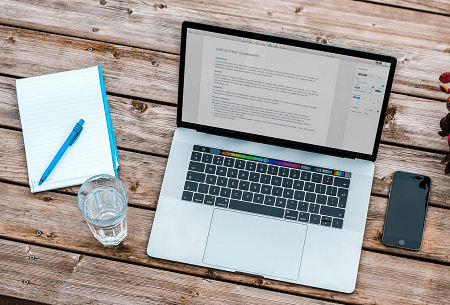
磁盘初始化是否会丢失文件
很多用户在进行相关操作之前可能都有这样一个疑问:磁盘初始化会丢失文件吗?其实是会的!在进行磁盘初始化时,如果选择了低级格式化或高级格式化(快速格式化),那么磁盘上的所有数据都将被永久删除。低级格式化会清除磁盘上的所有数据和分区信息,而高级格式化虽然不会清除物理层面上的数据,但会删除文件系统并重新创建,导致数据无法访问。

数据丢失如何恢复?
如果我们在磁盘初始化前未对重要的数据进行备份,那么数据可能会被删除。这时我们是无法通过回收站等恢复方法来找回文件的。比较推荐的一种方法是借助专业的数据恢复软件来尝试是否可以恢复重要的文件。比较实用的一款是 数 据 蛙 恢 复 专 家 。
这款软件操作起来比较简单,并且支持多种类型的文件恢复,在磁盘初始化后,及时使用软件进行扫描,会有更大的概率成功恢复数据。如果需要对数据进行扫描,可以下载软件后按下方的步骤操作。
操作环境:
演示机型:华硕无畏1414s
系统版本:Windows 10
软件版本:数 据 蛙? 恢 复 专 家 3.2.12
步骤1:点击进入软件后,先点击【免费试用】,可以获得免费的扫描机会;
步骤2:根据个人的实际需求,可以对需要扫描的文件类型进行勾选,新用户建议全选,并且将需要进行扫描的磁盘勾选上后点击【扫描】;
提示:直接选择进行初始化的磁盘,如果没有找到相关文件,建议尝试扫描分区丢失磁盘。

步骤3:等待软件第一次扫描完成,用户可以先对扫描到的数据进行查看,如果找到需要恢复的文件,将其勾选上,反之,点击【深度扫描】可获取更多数据;

步骤4:深度扫描完成后,如果文件呈现比较多,建议用户在【筛选器】中对文件进行快速定位,找到相应的文件后,将它勾选上,完成所有选择后,点击【导出】,导出文件保存在与扫描磁盘有所区别的另一个磁盘中。
提示:由于数据恢复是有概率性的,建议用户在发现数据误删后及时采取恢复行动。

如何避免数据丢失?
在我们初始化之前如果做好相关的操作,有机会更好的避免数据的丢失,用户可以注意以下几点,更好的保护数据。
1.备份数据:在进行任何磁盘操作之前,务必备份所有重要数据;
2.选择正确的初始化方式:根据需求选择正确的初始化方式;
3.谨慎操作:在进行初始化之前,务必仔细阅读所有警告和提示,确保理解操作的影响,避免在未完全理解的情况下执行初始化命令;
4.测试备份:在完成备份后,测试这些备份以确保它们可以成功恢复数据;
5.硬件与软件兼容性:确保使用的磁盘初始化软件与操作系统和硬件兼容;
6.预防性维护:定期进行磁盘检查和维护,如清理磁盘碎片或检查坏扇区,可以降低因硬件问题导致的数据丢失风险。

总之,在实际操作过程中,关于“磁盘初始化会丢失文件吗”这个问题,答案是会的!但是我们可以通过采取适当的预防措施和谨慎操作,来降低这种风险。在进行任何磁盘操作之前,始终牢记数据安全的重要性,并采取必要的预防措施来保护您的宝贵信息。如果发现数据丢失,也要及时采取相关的恢复措施来尝试对数据进行恢复哦!
往期推荐:
本文来自互联网用户投稿,该文观点仅代表作者本人,不代表本站立场。本站仅提供信息存储空间服务,不拥有所有权,不承担相关法律责任。 如若内容造成侵权/违法违规/事实不符,请联系我的编程经验分享网邮箱:chenni525@qq.com进行投诉反馈,一经查实,立即删除!
- Python教程
- 深入理解 MySQL 中的 HAVING 关键字和聚合函数
- Qt之QChar编码(1)
- MyBatis入门基础篇
- 用Python脚本实现FFmpeg批量转换
- 如何实现https密钥对登录方式
- 2023年“此星光明”的编程之旅——星光不问赶路人,时光不负有心人,付出与提升并行,分享与收获皆得
- k8s节点RouteCreated为false
- 使用华为云 CodeArts 自动化部署 Discuz实验指导
- ZZULIOJ 1055: 兔子繁殖问题
- npm install 太慢?解决方法
- 混淆技术概论
- 非常好用的截图工具PixPin
- remote-ssh如何离线下载历史版本
- 企业招商与迅腾文化的“轻”理念:重塑品牌与消费者的沟通桥梁